クイックメニューから操作を選択する
クイックメニューを使用すると、初めての方でもすぐに ScanSnap を使いこなせます。
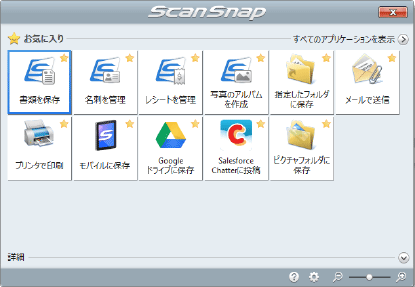
クイックメニューからアプリケーションを選択するだけで、以下のような要望を実現します。
イメージデータの活用
 指定したフォルダに保存
指定したフォルダに保存- ネットワーク上の共有フォルダーにイメージデータのファイルを保存して、関係者でデータを共有したり、ファイルの保存先情報をメールに自動的に記載して、簡単に関係者にお知らせしたりできます。
 メールで送信
メールで送信- イメージデータのファイルをメールに添付して、関係者に送信できます。
重要
メールに添付できるファイル数は、10 個までです。
読み取り条件に以下が設定されている場合、複数枚の原稿を読み取ると、複数のファイルが作成されます。読み取る原稿の枚数に注意してください。
- ファイル形式の選択:JPEG(*.jpg)
- 「設定ページごとに PDF ファイルを作ります」チェックボックスにチェックが付いている
 プリンタで印刷
プリンタで印刷- イメージデータをプリンターで印刷できます。
 モバイルに保存
モバイルに保存- コンピューターと接続しているモバイル機器に、イメージデータを保存できます。
保存されたファイルは、PDF ファイルおよび JPEG ファイルが閲覧可能なアプリケーションで参照できます。
.NET Framework 3.0 がインストールされている場合に表示されます。
.NET Framework 3.0 は、.NET Framework 3.5(SP1 以降)にも含まれています。オペレーティングシステムを最新の状態にアップデートして、.NET Framework 3.5(SP1 以降)を使用することを推奨します。
.NET Framework 4 以降をインストール済みの場合でも、.NET Framework 3.0 は含まれていないため .NET Framework 3.0 を別途インストールする必要があります。
 ピクチャフォルダに保存
ピクチャフォルダに保存- データ化したカタログやパンフレットをピクチャフォルダに直接保存できます。
アプリケーションとの連携
 書類を保存
書類を保存- イメージデータが、原稿種別が文書のコンテンツとして ScanSnap Home に保存されます。コンテンツは、ScanSnap Home で整理および管理できます。
以下の条件を満たしている場合に表示されます。
- ScanSnap Home がインストールされている
- ScanSnap Organizer、CardMinder、または名刺ファイリングOCRがインストールされていない
重要- ScanSnap Manager と ScanSnap Home の両方がインストールされている場合、ScanSnap Home から原稿の読み取りはできません。
- ScanSnap Home を使用するには、事前にライセンス認証が必要です。
ライセンス認証の方法は、ScanSnap Home ヘルプのこちらを参照してください。
 このコンピュータに保存
このコンピュータに保存- イメージデータが ScanSnap Organizer で指定したフォルダーに保存され、ScanSnap Organizer でイメージデータの整理および管理ができます。
ScanSnap Organizer がインストールされている場合に表示されます。
 名刺を管理
名刺を管理- イメージデータが、原稿種別が名刺のコンテンツとして ScanSnap Home に保存されます。コンテンツは、ScanSnap Home で整理および管理できます。
以下の条件を満たしている場合に表示されます。
- ScanSnap Home がインストールされている
- ScanSnap Organizer、CardMinder、または名刺ファイリングOCRがインストールされていない
重要- ScanSnap Manager と ScanSnap Home の両方がインストールされている場合、ScanSnap Home から原稿の読み取りはできません。
- ScanSnap Home を使用するには、事前にライセンス認証が必要です。
ライセンス認証の方法は、ScanSnap Home ヘルプのこちらを参照してください。
 CardMinder
CardMinder- 名刺のイメージデータが CardMinder に登録され、CardMinder で名刺の情報を管理できます。
CardMinder がインストールされている場合に表示されます。
 名刺ファイリングOCR
名刺ファイリングOCR- 名刺のイメージデータが名刺ファイリングOCRに登録され、名刺ファイリングOCRで名刺の情報を管理できます。
名刺ファイリングOCRがインストールされている場合に表示されます。
CardMinder または名刺ファイリングOCRと連携する場合は、ScanSnap 設定画面の「読み取りモード」タブ→「画質の選択」に、「自動解像度」または「スーパーファイン」を設定することを推奨します。「エクセレント」を設定した場合は連携できません。
 写真のアルバムを作成
写真のアルバムを作成イメージデータが、原稿種別が写真のコンテンツとして ScanSnap Home に保存されます。コンテンツは、ScanSnap Home で整理および管理できます。
以下の条件を満たしている場合に表示されます。
- ScanSnap Home がインストールされている
- ScanSnap Organizer、CardMinder、または名刺ファイリングOCRがインストールされていない
重要- ScanSnap Manager と ScanSnap Home の両方がインストールされている場合、ScanSnap Home から原稿の読み取りはできません。
- ScanSnap Home を使用するには、事前にライセンス認証が必要です。
ライセンス認証の方法は、ScanSnap Home ヘルプのこちらを参照してください。
身のまわりにある紙の資料をデータ化して、手軽に整理整頓したい。
 楽2ライブラリ Smart に保存
楽2ライブラリ Smart に保存- PDF ファイルとしてデータ化した資料を楽2 ライブラリ Smart に保存して、整理整頓できます。
楽2 ライブラリ Smart 体験版または楽2 ライブラリ Smart がインストールされている場合に表示されます。
 楽2ライブラリに保存
楽2ライブラリに保存- PDF ファイルとしてデータ化した資料を楽2 ライブラリに保存して、整理整頓できます。
楽2 ライブラリ パーソナル(V5.0 以降推奨 / 別売)がインストールされている場合に表示されます。
 楽2ライブラリ(年賀はがきデスク)に保存
楽2ライブラリ(年賀はがきデスク)に保存- PDF ファイルとしてデータ化した資料を楽2 ライブラリの年賀はがきデスクに保存して、整理整頓できます。
楽2 ライブラリ パーソナル(V5.0L30 以降 / 別売)がインストールされている場合に表示されます。
身のまわりにある紙の資料をデータ化して、手軽に整理整頓したい(Magic Desktop)。
 Magic Desktop に保存
Magic Desktop に保存- データ化した資料を Magic Desktop に保存して、整理整頓できます。
Magic Desktop 体験版または Magic Desktop がインストールされている場合に表示されます。
レシートに記載されている品名や金額を家計簿に入力するのが面倒だ。
 レシートを管理
レシートを管理- イメージデータが、原稿種別がレシートのコンテンツとして ScanSnap Home に保存されます。コンテンツは、ScanSnap Home で整理および管理できます。
以下の条件を満たしている場合に表示されます。
- ScanSnap Home がインストールされている
- ScanSnap Organizer、CardMinder、または名刺ファイリングOCRがインストールされていない
重要- ScanSnap Manager と ScanSnap Home の両方がインストールされている場合、ScanSnap Home から原稿の読み取りはできません。
- ScanSnap Home を使用するには、事前にライセンス認証が必要です。
ライセンス認証の方法は、ScanSnap Home ヘルプのこちらを参照してください。
 やさしく家計簿に保存
やさしく家計簿に保存- レシートの内容を、家計簿の支出明細に自動的に入力できます。
やさしく家計簿 エントリー for ScanSnap がインストールされている場合に表示されます。
 Word 文書に変換
Word 文書に変換 Excel 文書に変換
Excel 文書に変換 PowerPoint(R) 文書に変換
PowerPoint(R) 文書に変換- イメージデータをテキスト認識し、Word 文書 / Excel 文書 / PowerPoint 文書に変換できます。
ABBYY FineReader for ScanSnap(5.0以降)がインストールされている場合に表示されます。
ヒントScanSnap 設定画面の「読み取りモード」タブ→「画質の選択」の設定は、「自動解像度」または「スーパーファイン」を推奨します。
 SharePoint に保存
SharePoint に保存- SharePoint にイメージデータを保存できます。
Scan to Microsoft SharePoint がインストールされている場合に表示されます。
クラウドサービスとの連携
 Dropbox に保存
Dropbox に保存- Dropbox フォルダーにイメージデータのファイルを保存できます。
Dropbox for Windows 1.1.45 以降がインストールされている場合に表示されます。
 ドキュメントを Evernote に保存
ドキュメントを Evernote に保存- Evernote に PDF ファイルを保存できます。
Evernote for Windows 3.5 以降がインストールされている場合に表示されます。
Evernote に連携して資料(手書き文字を含む原稿)を活用したい。
 手書きメモを Evernote に保存
手書きメモを Evernote に保存- Evernote に JPEG ファイルを保存できます。
Evernote for Windows 3.5 以降がインストールされている場合に表示されます。
 Google ドライブに保存
Google ドライブに保存- Google ドライブに PDF ファイルを保存できます。
.NET Framework 4 または .NET Framework 4 のインプレース更新版がインストールされている場合に表示されます。
.NET Framework をインストール後に、Windows Update で更新プログラムを適用してください。
Salesforce Chatter に連携して資料を活用したい。
 Salesforce Chatter に投稿
Salesforce Chatter に投稿- Salesforce Chatter にイメージデータのファイルを投稿できます。投稿したファイルは、Salesforce CRM で活用できます。
.NET Framework 4.5 または .NET Framework 4.5 のインプレース更新版をインストールする必要があります。
 SugarSync に保存
SugarSync に保存- SugarSync の同期フォルダーにイメージデータのファイルを保存できます。
SugarSync Manager for Windows 1.9.28 以降がインストールされている場合に表示されます。
クイックメニューに任意のアプリケーションを追加できます。詳細は、連携する任意のアプリケーションの管理を参照してください。